Συγγραφέας:
Charles Brown
Ημερομηνία Δημιουργίας:
4 Φεβρουάριος 2021
Ημερομηνία Ενημέρωσης:
1 Ιούλιος 2024

Περιεχόμενο
Τα Windows σας βομβαρδίζουν τελευταία με λάθη; Ορισμένα από τα απαραίτητα αρχεία συστήματος ενδέχεται να έχουν καταστραφεί. Αυτό μπορεί να έχει πολλές αιτίες, αλλά η Εγκατάσταση επισκευής μπορεί να λύσει πολλά προβλήματα. Η επαναφορά της εγκατάστασης θα επαναφέρει τα ζωτικά αρχεία συστήματος χωρίς να επηρεάζει τα προσωπικά σας αρχεία. Διαβάστε παρακάτω για να μάθετε πώς.
Για να πας
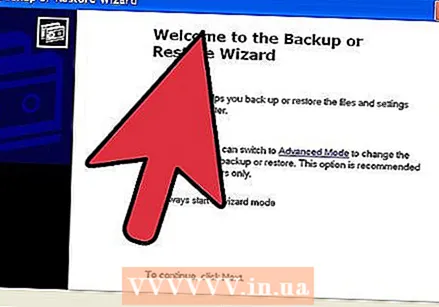 Δημιουργήστε αντίγραφα ασφαλείας των δεδομένων σας. Ενώ η Επαναφορά εγκατάστασης δεν πρέπει να επηρεάζει τα δεδομένα σας, είναι πάντα καλή ιδέα να κάνετε λάθος από την πλευρά της προσοχής σε περίπτωση που κάτι πάει στραβά. Δημιουργήστε ένα αντίγραφο των βασικών σας αρχείων σε μια εξωτερική μονάδα δίσκου, CD / DVD ή άλλο μέσο αποθήκευσης.
Δημιουργήστε αντίγραφα ασφαλείας των δεδομένων σας. Ενώ η Επαναφορά εγκατάστασης δεν πρέπει να επηρεάζει τα δεδομένα σας, είναι πάντα καλή ιδέα να κάνετε λάθος από την πλευρά της προσοχής σε περίπτωση που κάτι πάει στραβά. Δημιουργήστε ένα αντίγραφο των βασικών σας αρχείων σε μια εξωτερική μονάδα δίσκου, CD / DVD ή άλλο μέσο αποθήκευσης. - Φροντίστε να συλλέξετε αρχεία από όλες τις πιθανές τοποθεσίες, συμπεριλαμβανομένων των εγγράφων μου, της επιφάνειας εργασίας και άλλων φακέλων στους οποίους ενδέχεται να έχετε δημιουργήσει και να τοποθετήσετε αρχεία.
- Επίσης, αναζητήστε το κλειδί προϊόντος των Windows σε περίπτωση που χρειαστεί να επανεγκαταστήσετε τα Windows από το μηδέν. Συνήθως μπορείτε να βρείτε το Κλειδί προϊόντος σας στο πλαίσιο της μονάδας δίσκου στην οποία ήρθαν τα Windows ή ένα αυτοκόλλητο στον υπολογιστή σας.
 Τοποθετήστε το δίσκο εγκατάστασης των Windows XP στον υπολογιστή. Εάν αγοράσατε έναν υπολογιστή από κατασκευαστή όπως η Dell, ενδέχεται να περιλαμβάνεται ένας δίσκος ανάκτησης ή ένα CD / DVD των Windows XP. Κλείστε το πρόγραμμα αυτόματης εκτέλεσης που ξεκινά όταν τοποθετείτε το δίσκο.
Τοποθετήστε το δίσκο εγκατάστασης των Windows XP στον υπολογιστή. Εάν αγοράσατε έναν υπολογιστή από κατασκευαστή όπως η Dell, ενδέχεται να περιλαμβάνεται ένας δίσκος ανάκτησης ή ένα CD / DVD των Windows XP. Κλείστε το πρόγραμμα αυτόματης εκτέλεσης που ξεκινά όταν τοποθετείτε το δίσκο. 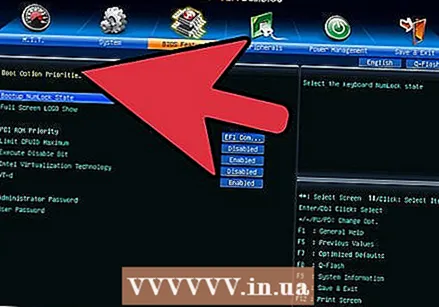 Επανεκκινήστε τον υπολογιστή και εισαγάγετε το BIOS. Με τον δίσκο τοποθετημένο, επανεκκινήστε τον υπολογιστή. Κατά την εκκίνηση, πατήστε το πλήκτρο Setup για είσοδο στο BIOS. Αυτό το κλειδί διαφέρει ανά σύστημα και βρίσκεται κάτω από το λογότυπο του κατασκευαστή. Τα γνωστά κλειδιά είναι: F2, F10, F12 και Delete.
Επανεκκινήστε τον υπολογιστή και εισαγάγετε το BIOS. Με τον δίσκο τοποθετημένο, επανεκκινήστε τον υπολογιστή. Κατά την εκκίνηση, πατήστε το πλήκτρο Setup για είσοδο στο BIOS. Αυτό το κλειδί διαφέρει ανά σύστημα και βρίσκεται κάτω από το λογότυπο του κατασκευαστή. Τα γνωστά κλειδιά είναι: F2, F10, F12 και Delete. - Όταν τα Windows αρχίσουν να φορτώνουν, το πλήκτρο Setup δεν πατήθηκε εγκαίρως και θα πρέπει να προσπαθήσετε ξανά.
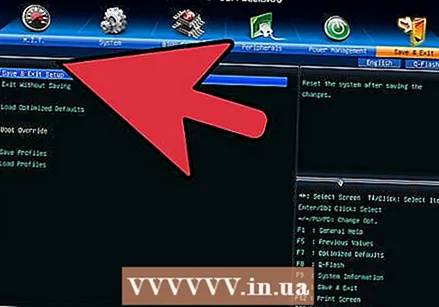 Αλλάξτε τη σειρά εκκίνησης. Εάν βρίσκεστε στο BIOS, μεταβείτε στο μενού BOOT. Αυτό μπορεί να έχει ελαφρώς διαφορετικό όνομα ανάλογα με τον τύπο του BIOS. Θα χρειαστεί να αλλάξετε τη σειρά εκκίνησης, ώστε να εκκινήσει πρώτα το CD / DVD, ακολουθούμενο από τον σκληρό δίσκο.
Αλλάξτε τη σειρά εκκίνησης. Εάν βρίσκεστε στο BIOS, μεταβείτε στο μενού BOOT. Αυτό μπορεί να έχει ελαφρώς διαφορετικό όνομα ανάλογα με τον τύπο του BIOS. Θα χρειαστεί να αλλάξετε τη σειρά εκκίνησης, ώστε να εκκινήσει πρώτα το CD / DVD, ακολουθούμενο από τον σκληρό δίσκο. - Κανονικά, ο σκληρός δίσκος είναι η κύρια συσκευή εκκίνησης. Αυτό σημαίνει ότι το σύστημα προσπαθεί πρώτα να εκκινήσει από το σκληρό δίσκο και στη συνέχεια φορτώνει τα Windows. Θέλετε να το αλλάξετε έτσι ώστε η μονάδα δίσκου των Windows να ξεκινήσει πρώτα πριν δοκιμάσετε τον σκληρό δίσκο.
- Εάν έχετε αλλάξει τη σειρά εκκίνησης, αποθηκεύστε την και επανεκκινήστε τον υπολογιστή.
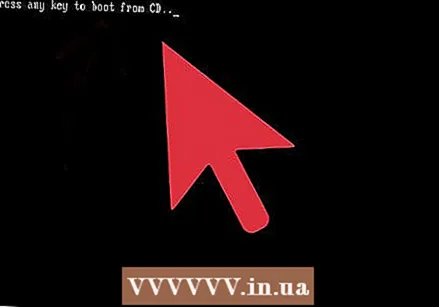 Ξεκινήστε την εγκατάσταση. Μετά την επανεκκίνηση του υπολογιστή σας, θα λάβετε το μήνυμα Πατήστε οποιοδήποτε πλήκτρο για εκκίνηση από CD ... για να δω. Πατήστε οποιοδήποτε πλήκτρο στο πληκτρολόγιο για να ξεκινήσετε τη ρύθμιση των Windows.
Ξεκινήστε την εγκατάσταση. Μετά την επανεκκίνηση του υπολογιστή σας, θα λάβετε το μήνυμα Πατήστε οποιοδήποτε πλήκτρο για εκκίνηση από CD ... για να δω. Πατήστε οποιοδήποτε πλήκτρο στο πληκτρολόγιο για να ξεκινήσετε τη ρύθμιση των Windows. - Η εγκατάσταση θα φορτώσει τα απαραίτητα αρχεία για την εγκατάσταση των Windows. Αυτό μπορεί να πάρει λίγο χρόνο.
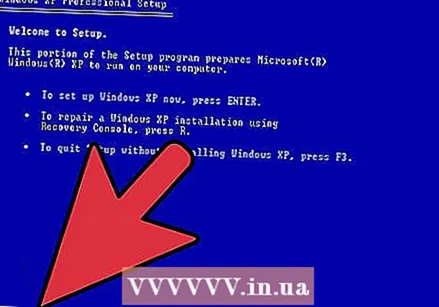 Μεταβείτε στην επιλογή Επαναφορά εγκατάστασης. Όταν φορτωθεί το πρόγραμμα εγκατάστασης για πρώτη φορά, θα λάβετε ένα μήνυμα καλωσορίσματος. Στο κάτω μέρος της οθόνης θα δείτε τα πλήκτρα που μπορείτε να χρησιμοποιήσετε για να περιηγηθείτε στις επιλογές. ΜΗΝ ΠΡΕΣΕΤΕ το πλήκτρο Επαναφοράς. πατήστε Enter για να συνεχίσετε.
Μεταβείτε στην επιλογή Επαναφορά εγκατάστασης. Όταν φορτωθεί το πρόγραμμα εγκατάστασης για πρώτη φορά, θα λάβετε ένα μήνυμα καλωσορίσματος. Στο κάτω μέρος της οθόνης θα δείτε τα πλήκτρα που μπορείτε να χρησιμοποιήσετε για να περιηγηθείτε στις επιλογές. ΜΗΝ ΠΡΕΣΕΤΕ το πλήκτρο Επαναφοράς. πατήστε Enter για να συνεχίσετε. - Πατήστε F8 για να αποδεχτείτε τη συμφωνία άδειας χρήσης των Windows.
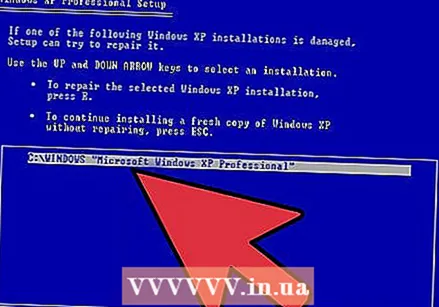 Επιλέξτε το αντίγραφο των Windows. Μετά τη συμφωνία άδειας χρήσης θα δείτε μια λίστα με τους σταθμούς σας. Μία από αυτές τις μονάδες δίσκου πρέπει να φέρει την ένδειξη "Windows" και συνήθως επιλέγεται αυτόματα. Η μόνη φορά που θα πρέπει να επιλέξετε αυτό χειροκίνητα είναι εάν έχετε εγκαταστήσει πολλά λειτουργικά συστήματα.
Επιλέξτε το αντίγραφο των Windows. Μετά τη συμφωνία άδειας χρήσης θα δείτε μια λίστα με τους σταθμούς σας. Μία από αυτές τις μονάδες δίσκου πρέπει να φέρει την ένδειξη "Windows" και συνήθως επιλέγεται αυτόματα. Η μόνη φορά που θα πρέπει να επιλέξετε αυτό χειροκίνητα είναι εάν έχετε εγκαταστήσει πολλά λειτουργικά συστήματα. 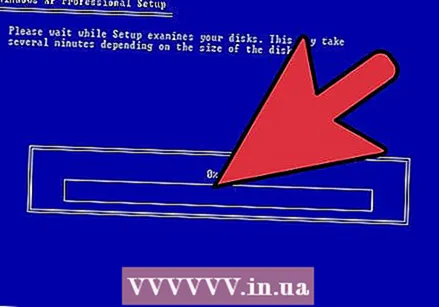 Ξεκινήστε την επισκευή. Αφού επιλέξετε τη σωστή έκδοση, πατήστε R για να ξεκινήσετε την επισκευή. Τα Windows θα αρχίσουν να διαγράφουν τα αρχεία συστήματος. Μετά από αυτό, θα εγκατασταθεί ένα νέο αντίγραφο.
Ξεκινήστε την επισκευή. Αφού επιλέξετε τη σωστή έκδοση, πατήστε R για να ξεκινήσετε την επισκευή. Τα Windows θα αρχίσουν να διαγράφουν τα αρχεία συστήματος. Μετά από αυτό, θα εγκατασταθεί ένα νέο αντίγραφο. - Δεν πρέπει να διαγραφούν προσωπικά αρχεία κατά τη διάρκεια της επισκευής.
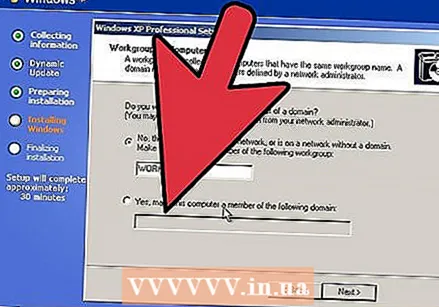 Ορίστε τις προτιμήσεις σας. Κατά την επανεγκατάσταση θα πρέπει να επιλέξετε Ρυθμίσεις περιοχής και χώρας. Θα πρέπει επίσης να εισαγάγετε τις ρυθμίσεις δικτύου. Οι περισσότεροι χρήστες επιλέγουν την πρώτη επιλογή, "Όχι, αυτός ο υπολογιστής δεν βρίσκεται σε δίκτυο ή βρίσκεται σε δίκτυο χωρίς τομέα."
Ορίστε τις προτιμήσεις σας. Κατά την επανεγκατάσταση θα πρέπει να επιλέξετε Ρυθμίσεις περιοχής και χώρας. Θα πρέπει επίσης να εισαγάγετε τις ρυθμίσεις δικτύου. Οι περισσότεροι χρήστες επιλέγουν την πρώτη επιλογή, "Όχι, αυτός ο υπολογιστής δεν βρίσκεται σε δίκτυο ή βρίσκεται σε δίκτυο χωρίς τομέα." 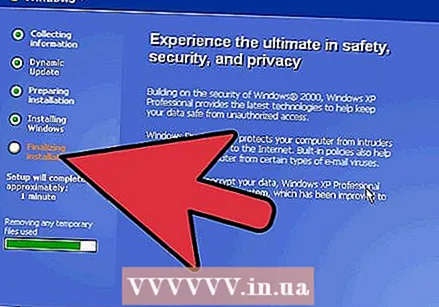 Περιμένετε να ολοκληρωθεί η εγκατάσταση. Μόλις ορίσετε τις προτιμήσεις σας, θα πρέπει να περιμένετε λίγα λεπτά για να ολοκληρώσουν η αντιγραφή των απαραίτητων αρχείων από τα Windows. Ο υπολογιστής σας θα πρέπει να επανεκκινήσει μερικές φορές κατά τη διάρκεια της διαδικασίας.
Περιμένετε να ολοκληρωθεί η εγκατάσταση. Μόλις ορίσετε τις προτιμήσεις σας, θα πρέπει να περιμένετε λίγα λεπτά για να ολοκληρώσουν η αντιγραφή των απαραίτητων αρχείων από τα Windows. Ο υπολογιστής σας θα πρέπει να επανεκκινήσει μερικές φορές κατά τη διάρκεια της διαδικασίας. 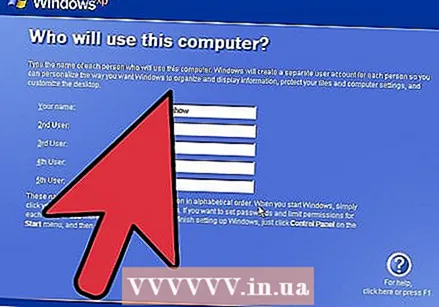 Δημιουργήστε τα ονόματα χρήστη. Μετά την ολοκλήρωση της εγκατάστασης και την επανεκκίνηση του υπολογιστή σας, θα σας ζητηθεί να εγγραφείτε στη Microsoft. Αυτό δεν είναι το ίδιο με την ενεργοποίηση και είναι προαιρετικό. Στη συνέχεια, θα σας ζητηθεί να δημιουργήσετε ένα όνομα χρήστη για εσάς και άλλους που θα χρησιμοποιούν τον υπολογιστή. Μπορείτε να προσθέσετε και να καταργήσετε χρήστες σε μεταγενέστερο στάδιο, εάν το επιθυμείτε.
Δημιουργήστε τα ονόματα χρήστη. Μετά την ολοκλήρωση της εγκατάστασης και την επανεκκίνηση του υπολογιστή σας, θα σας ζητηθεί να εγγραφείτε στη Microsoft. Αυτό δεν είναι το ίδιο με την ενεργοποίηση και είναι προαιρετικό. Στη συνέχεια, θα σας ζητηθεί να δημιουργήσετε ένα όνομα χρήστη για εσάς και άλλους που θα χρησιμοποιούν τον υπολογιστή. Μπορείτε να προσθέσετε και να καταργήσετε χρήστες σε μεταγενέστερο στάδιο, εάν το επιθυμείτε. 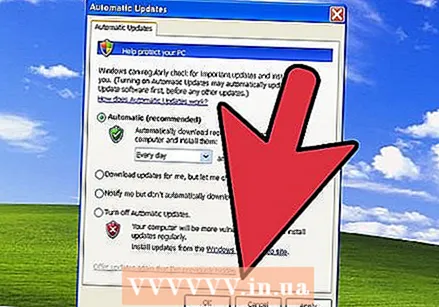 Ενημερώστε τα Windows. Αφού ολοκληρωθεί η εγκατάσταση, θα εμφανιστεί η επιφάνεια εργασίας. Η εγκατάσταση επισκευής επέστρεψε τα Windows στην αρχή, πράγμα που σημαίνει ότι όλες οι ενημερώσεις, ενημερώσεις κώδικα και service pack που έχουν εγκατασταθεί με την πάροδο του χρόνου έχουν πλέον καταργηθεί. Θα πρέπει να ενημερώσετε τον υπολογιστή σας το συντομότερο δυνατό για να διασφαλίσετε ότι προστατεύεστε από εξωτερικές απειλές.
Ενημερώστε τα Windows. Αφού ολοκληρωθεί η εγκατάσταση, θα εμφανιστεί η επιφάνεια εργασίας. Η εγκατάσταση επισκευής επέστρεψε τα Windows στην αρχή, πράγμα που σημαίνει ότι όλες οι ενημερώσεις, ενημερώσεις κώδικα και service pack που έχουν εγκατασταθεί με την πάροδο του χρόνου έχουν πλέον καταργηθεί. Θα πρέπει να ενημερώσετε τον υπολογιστή σας το συντομότερο δυνατό για να διασφαλίσετε ότι προστατεύεστε από εξωτερικές απειλές.  Συνεχίστε την αντιμετώπιση προβλημάτων. Εάν το πρόβλημά σας επιλυθεί, η εγκατάσταση επισκευής πιθανώς να έχει λειτουργήσει. Εάν διαπιστώσετε ότι εξακολουθείτε να αντιμετωπίζετε προβλήματα, ίσως χρειαστεί να προχωρήσετε και να κάνετε μια πλήρη καθαρή εγκατάσταση. Αυτό σημαίνει ότι όλα τα δεδομένα θα διαγραφούν από τον σκληρό δίσκο και θα πρέπει να ξεκινήσετε ξανά από την αρχή. Ανατρέξτε στον παρακάτω οδηγό για λεπτομερείς οδηγίες σχετικά με τον τρόπο εκτέλεσης μιας καθαρής εγκατάστασης.
Συνεχίστε την αντιμετώπιση προβλημάτων. Εάν το πρόβλημά σας επιλυθεί, η εγκατάσταση επισκευής πιθανώς να έχει λειτουργήσει. Εάν διαπιστώσετε ότι εξακολουθείτε να αντιμετωπίζετε προβλήματα, ίσως χρειαστεί να προχωρήσετε και να κάνετε μια πλήρη καθαρή εγκατάσταση. Αυτό σημαίνει ότι όλα τα δεδομένα θα διαγραφούν από τον σκληρό δίσκο και θα πρέπει να ξεκινήσετε ξανά από την αρχή. Ανατρέξτε στον παρακάτω οδηγό για λεπτομερείς οδηγίες σχετικά με τον τρόπο εκτέλεσης μιας καθαρής εγκατάστασης. - Τώρα που η Microsoft έχει ακυρώσει όλη την υποστήριξη για τα Windows XP τον Απρίλιο του 2014, ίσως είναι καιρός για αναβάθμιση. Ελέγξτε το wikiHow για άρθρα σχετικά με την αναβάθμιση σε Windows 7 και Windows 8.
Συμβουλές
- Πραγματοποιήστε λήψη και εγκατάσταση όλων των ενημερώσεων των Windows μετά την επαναφορά της εγκατάστασης.
Προειδοποιήσεις
- Η εγκατάσταση της επαναφοράς δεν πρέπει κατ 'αρχήν να επηρεάζει τα προσωπικά σας αρχεία, αλλά να δημιουργείτε αντίγραφα ασφαλείας εν πάση περιπτώσει.
- Η εγκατάσταση επιδιόρθωσης θα διορθώσει προβλήματα που προκαλούνται από έναν ιό στα αρχεία συστήματος, αλλά δεν θα αφαιρέσει τον ίδιο τον ιό. Αυτό σημαίνει ότι αυτά τα αρχεία μπορούν να μολυνθούν ξανά εάν ο ιός δεν αφαιρεθεί.



